win7电脑设置任务栏的透明度
- 时间:2015年08月03日 19:59:58 来源:魔法猪系统重装大师官网 人气:13139
什么是win7系统的任务栏,其实很简单,win7系统界面的最下端的那条带有开始菜单、开启的程序、以及网络图标、QQ图标的界面,便是咱们win7系统的任务栏了,一般来说,这个任务栏的界面是win7系统默认设置的,不管是颜色还是透明度都是默认设置的,但是最近却有用户表示,想要让这个任务栏更契合自己的桌面主题,所以想要调整一下任务栏的透明度,那么如何才能在win7系统中调整任务栏的透明度呢?下面,小编详细的介绍一下!
1.首先,咱们需要返回到win7系统的桌面位置,然后在桌面任意的找一个空白处,点击鼠标右键,选择下滑菜单中的个性化选项。
2.再打开的个性化设置窗口中,咱们点击窗口下方的窗口颜色,这样就可以打开如下图中所示的设置窗口了。
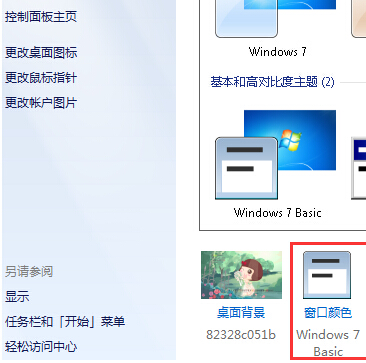
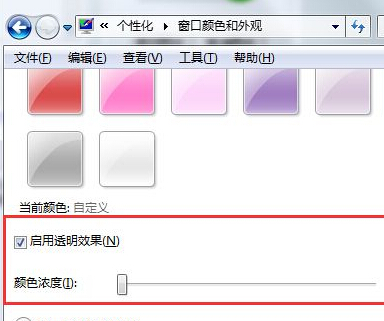
3.在新打开的设置窗口中,咱们首先需要对任务栏窗口的颜色进行选择,这里提供的有好几种颜色,大家可以根据自己的喜好或者适合系统主题的原则来选择,之后,咱们拖动下方的“颜色浓度”这里的滑动条就可以对透明度进行调整了。
win7电脑设置任务栏的透明度
上一篇:Win7忘记密码后解决的办法
下一篇:win7系统怎么卸载IE10浏览器?









